Como desativar a barra de downloads no Chrome no Windows 10
Toda vez que o navegador inicia o download de um arquivo, uma barra de download(Download bar) aparece na parte inferior do arquivo, que mostra o progresso do download. É vantajoso quando você baixa muitos arquivos e quer ficar de olho no progresso. No entanto, a barra no Chrome permanece lá mesmo após a conclusão do download até que você a feche manualmente. Isso pode ser uma distração para alguns. Esta postagem orientará você na desativação da barra de downloads no Chrome .
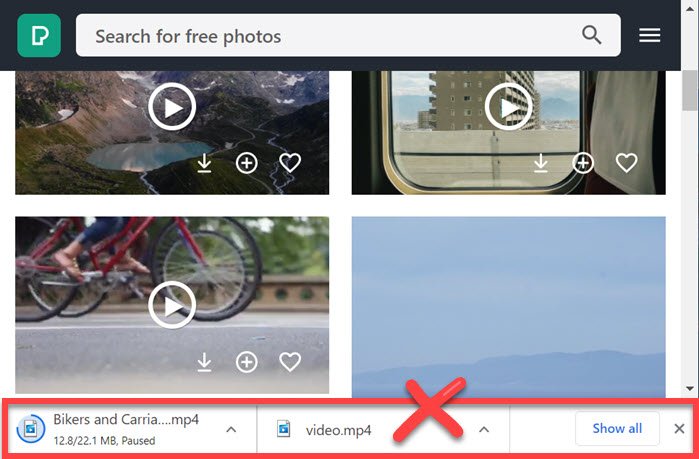
Como desativar a barra de downloads(Downloads Bar) no Chrome
O Chrome(Chrome) não oferece nenhuma configuração que possa remover essa barra de download, mas é aí que as extensões entram em cena. Aqui está a lista de extensões para se livrar da barra e deixar o plano de fundo funcionar nos bastidores.
- AutohHideDownloadsBar
- Fechar barra de download
- Desativar barra de download
Qualquer uma dessas extensões funcionará, mas sugerimos que você avalie cada uma e veja o que funciona melhor para você.
1] AutoHideDownloadsBar

Esta extensão(This extension) é a melhor do lote se você gosta de configurar, de acordo com sua experiência.
- Mantenha a barra de download disponível quando houver um download em andamento.
- Adicione um atraso antes que a barra de download desapareça.
- Comportamento(Behavior) ao clicar no ícone Toolbar , ou seja, localização do arquivo ou aba de download
- Mostrar(Show) notificação se o status de download do arquivo foi alterado
- Reproduzir som de notificação
- Selecione o tipo de indicação na barra de ferramentas
A única desvantagem é que não há atalho de teclado para trazê-lo de volta instantaneamente.
2] Fechar barra de download
É uma extensão simples(straightforward extension) que adiciona um atalho de teclado ( ALT+W ) para fechar a barra de download rapidamente. Normalmente, você usa o mouse para apertar o botão fechar, mas com isso, você pode tê-lo pelo tempo que quiser ou fechá-lo sem mover o mouse.
A única coisa que sinto falta é que não há como trazer rapidamente a barra de download de volta ou abrir a guia de download usando um teclado.
3] Desabilitar Barra de Download
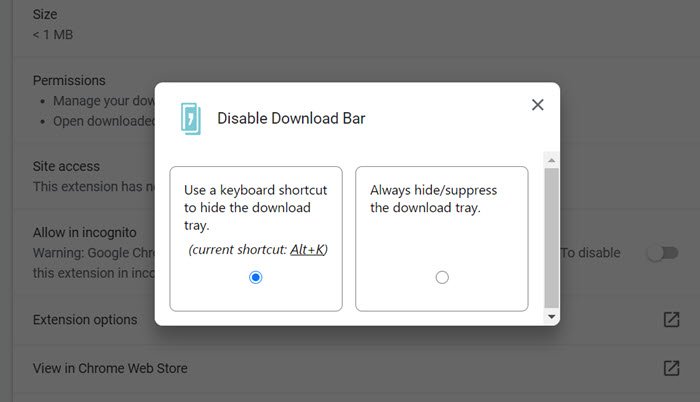
Funciona(It works) exatamente como a extensão acima, mas oferece o uso de um atalho de teclado para ocultar a bandeja de download ou sempre ocultar a bandeja de download. Portanto, se de vez em quando você quiser vê-lo, a opção ainda está na mesa e você pode habilitá-la nas configurações.
Espero que a postagem tenha sido fácil de seguir e que você tenha conseguido personalizar a experiência ou desativar a barra de download no Chrome , para que isso não o incomode mais.
Leia a seguir(Read next) : Como ativar ou desativar a caixa de diálogo de impressão do sistema no Chrome(How to enable or disable System Print Dialog in Chrome) .
Related posts
Como desativar ou ativar o Reader Mode em Chrome em Windows 10
Fix ERR_CONNECTION_TIMED_OUT issue em Chrome em Windows 10
Google Maps não trabalhando em Chrome em Windows 10
ERR_SOCKET_NOT_CONNECTED error em Chrome em Windows 10
Como remover a caixa preta em Chrome browser em Windows 10
Google Chrome Problemas e problemas com Windows 10
Como alterar o usuário pasta locais em Windows 10 (Documentos, Downloads, etc.)
Como alterar default browser: Chrome, Firefox, Edge em Windows 10
Hide Toolbars option em Taskbar Context Menu em Windows 10
Picsart oferece Custom Stickers & Exclusive 3D Editing em Windows 10
Google Chrome está congelando ou travando no computador Windows 10
Como fixar um site para a barra de tarefas ou a Start Menu em Windows 10
Corrigir o Google Chrome abre automaticamente no Windows 10
Como desativar as classes de armazenamento removíveis e acesso em Windows 10
Como instalar NumPy usando PIP em Windows 10
Chrome de 64 bits ou Chrome de 32 bits: baixe a versão desejada, para Windows 10 ou anterior
Corrigir plug-ins do Chrome que não funcionam no Windows 10
Stop Automatic Driver Downloads em Windows 10
Facilmente View Chrome Activity em Windows 10 Timeline
Iniciar arquivos facilmente com mylauncher para Windows 10 computadores
